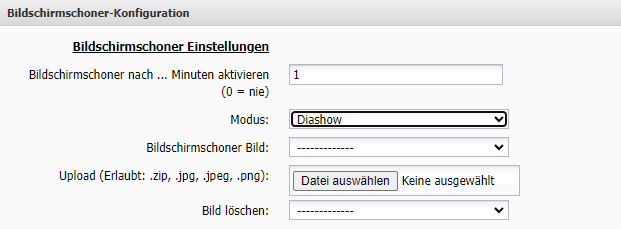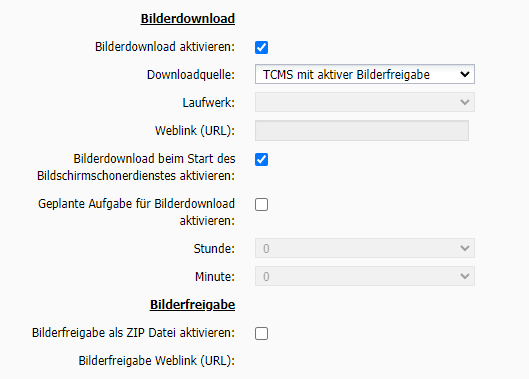RangeeOS - Zentrale Bilderablage für den Bildschirmschoner
Es ist möglich, eine Zentrale Bilderablage für den Bildschirmschoner einzurichten um Bilderpakete auf Geräte mit RangeeOS zu verteilen.
Installation
Installieren sie die Firmware 11.00 und das xscreensaver Paket mindestens in Build 025.
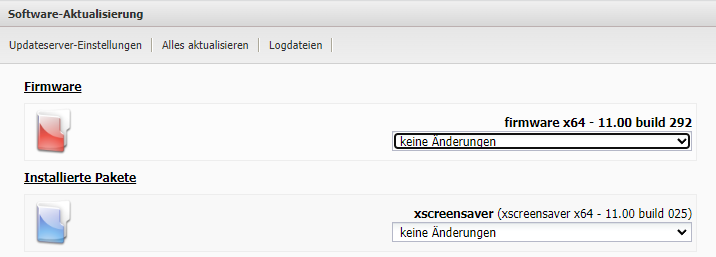
Eine Anleitung zur Installation von Software- und Firmwareupdates finden Sie hier.
Konfiguration
Sie finden die Konfiguration des Bildschirmschoners unter KOMMBOX → DESKTOP - KONFIGURATION → Bildschirmschoner-Konfiguration
Unter dem Punkt Bilderdownload ist es möglich, eine von drei Downloadquellen für Bilddateien festzulegen.
- Laufwerk
Jedes mit dem System verbundene und unter KOMMBOX → Peripherie → Konfiguration der Laufwerkszuordnung gelistete Laufwerk (sowohl Lokal als auch Netzlaufwerk) kann als Quelle für die Bilder genutzt werden. Wählen sie dafür als Downloadquelle "Laufwerk" und das gewünschte Laufwerk aus.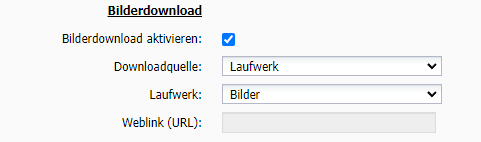
Nähere Informationen zur Konfiguration von Laufwerkszuordnungen finden sie hier. TCMS mit aktivierter Bilderfreigabe
Sollten sie einen RangeeOS-TCMS einsetzen, so können sie die Bilderfreigabe auch auf diesem einrichten, sodass die Clients ihre Bilder vom TCMS beziehen.
Damit die Bilderfreigabe über den TCMS genutzt werden kann, ist das xscreensaver Paket auch auf dem TCMS zu installieren. Anschließend kann auf dem TCMS über kommbox → desktop-konfiguration → bildschirmschoner-konfiguration eine Downloadquelle für die Bilddateien und die Bilderfreigabe als ZIP Datei aktiviert werden. So können ihre Geräte die Bilddateien vom TCMS beziehen.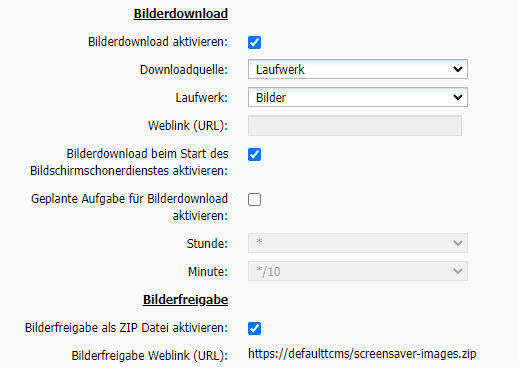
Auf Clientseite muss in den Bildschirmschonereinstellungen als Downloadquelle "TCMS mit aktiver Bilderfreigabe" eingestellt sein.
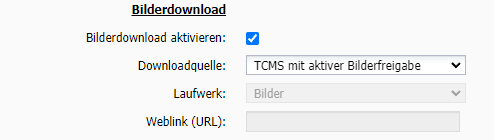
Weblink (URL)
Wenn sie eine im Internet liegende Bilddatei als Quelle für den Bildschirmschoner einsetzen möchten, dann können sie den Link dazu unter Weblink hinterlegen.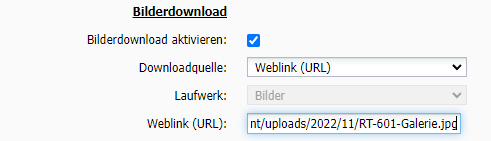
Nach dem Konfigurieren der Downloadquelle können sie festlegen, wann der Bilderdownload stattfinden soll.
- Bilderdownload beim Start des Bildschirmschonerdienstes aktivieren

Der Bilderdownload wird mit Start des Bildschirmschonerdienstes gestartet.
- Geplante Aufgabe für Bilderdownload aktivieren
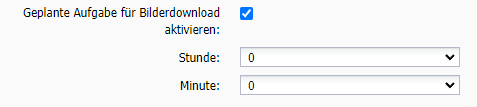
Hier befinden sich zwei weitere Dropdown-Menüs mit denen Sie die Stunde und die Minute auswählen können, um die gewünschte Uhrzeit für die Ausführung der ausgewählten Aufgabe zu definieren.
- Bilderdownload beim Start des Bildschirmschonerdienstes aktivieren